昆仑通态触摸屏100个常见问题
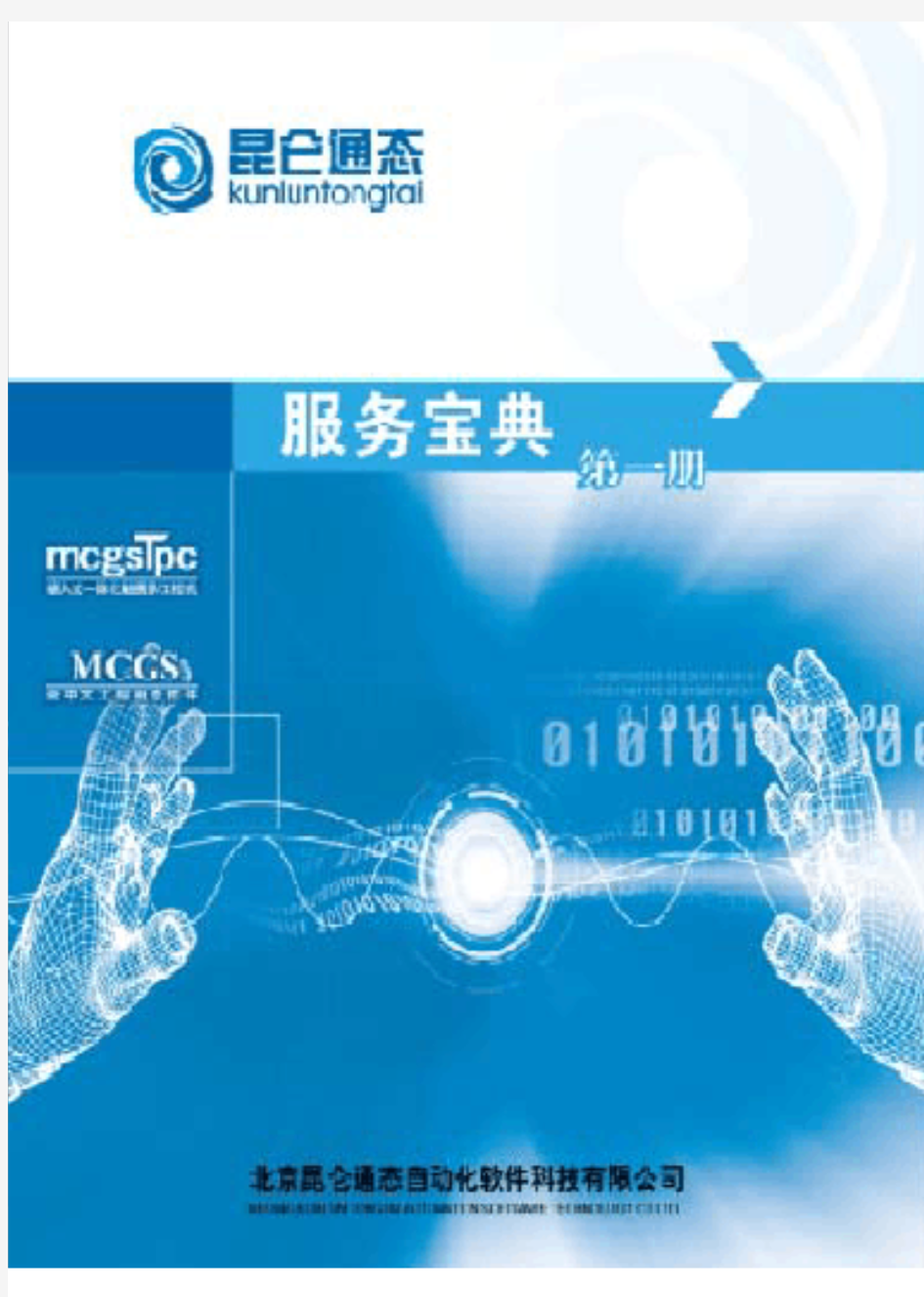
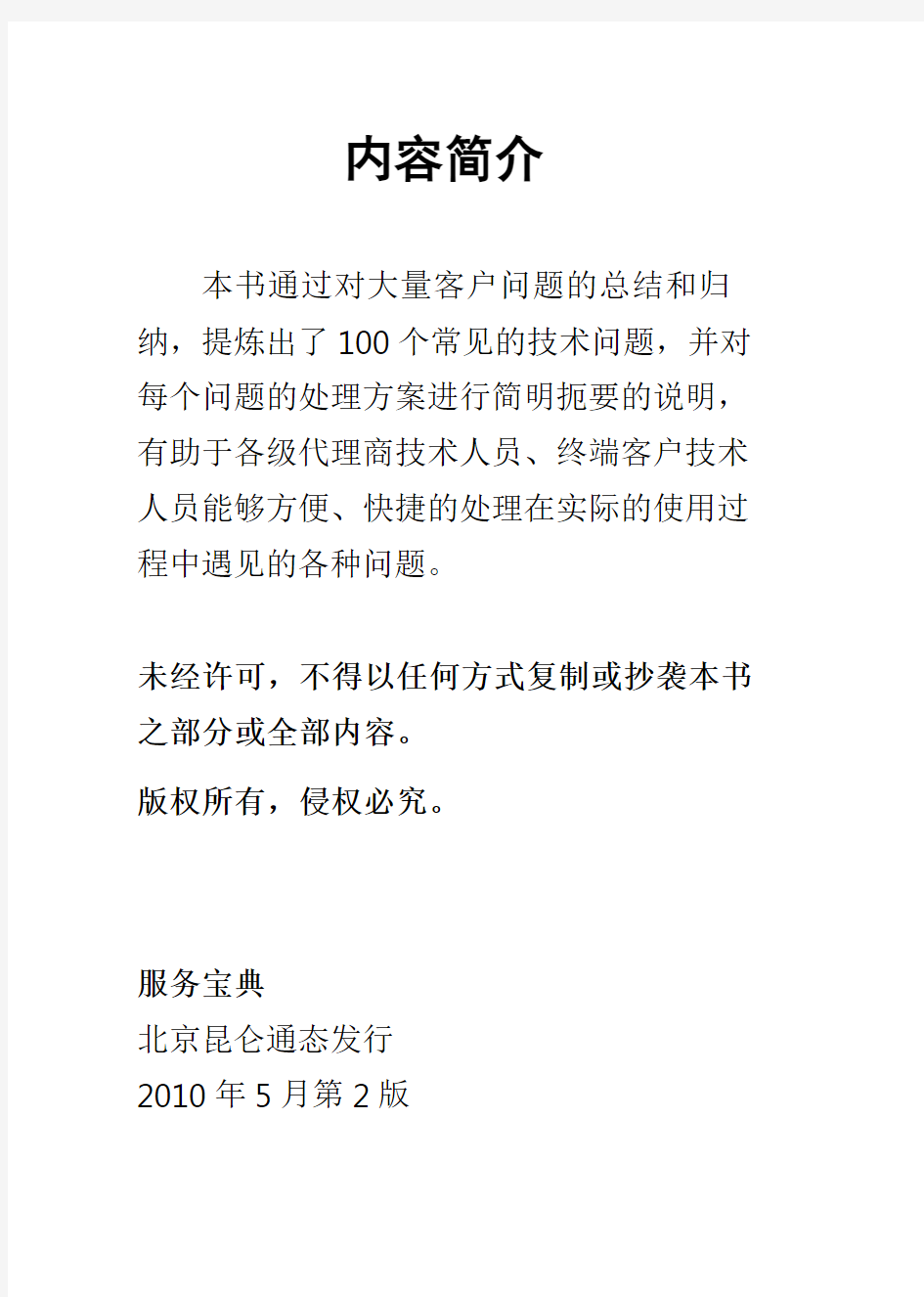
内容简介
本书通过对大量客户问题的总结和归纳,提炼出了100个常见的技术问题,并对每个问题的处理方案进行简明扼要的说明,有助于各级代理商技术人员、终端客户技术人员能够方便、快捷的处理在实际的使用过程中遇见的各种问题。
未经许可,不得以任何方式复制或抄袭本书之部分或全部内容。
版权所有,侵权必究。
服务宝典
北京昆仑通态发行
2010年5月第2版
目录
第一章常见问题处理流程 (1)
1.清除组态工程密码流程 (1)
2.注册码申请流程 (2)
3.硬件返修流程 (3)
第二章软件问题 (4)
4.MCGS组态软件点数如何计算 (4)
5.网络版客户端个数怎么计算 (4)
6.安装时提示不能安装并口狗驱动 (4)
7.如何安装英文版MCGS通网版软件 (5)
8.加密狗有哪几种类型 (5)
9.检测不到加密狗 (5)
10.打开工程提示文件名不能包含空格.6
11.如何实现开机运行工程 (7)
12.如何查看软件运行记录 (8)
13.如何屏蔽热键 (8)
14.存盘数据浏览中分割时间点含义 (8)
15.历史表格无法显示提取后数据 (9)
16.如何保存数据至SQL数据库 (9)
17.MCGS是否可以访问O RACLE数据..10
18.网络版工程运行和退出速度慢 (10)
19.用IE浏览器浏览网络版工程 (10)
20.工程损坏如何进行修复 (12)
21.如何实现横向打印 (13)
22.脚本驱动可以在通用版中使用吗..13
23.TPC工程运行环境自动重启 (13)
24.TPC工程运行30分钟退出 (14)
25.注册码如何安装 (14)
26.下载工程时提示版本不一致 (15)
27.如何更换TPC中环境 (15)
28.组对象中增加/删除成员不起作用16
29.1秒钟以下的存盘数据怎样实现 (16)
30.如何导出TPC中保存的历史数据 (16)
31.历史表格数据不刷新 (16)
32.历史表格中不显示历史数据 (17)
33.工程运行中如何改报警上下限值..17
34.历史报警不显示 (17)
35.实时报警不显示 (18)
36.TPC中报警数据占用多少空间 (18)
37.TPC中存盘数据占用空间如何计算 18
38.如何更改TPC中软键盘大小 (18)
39.TPC如何进行窗口打印 (19)
40.TPC打印窗口如何充满纸张 (19)
41.网线下载工程失败 (20)
42.如何解决USB下载失败 (20)
43.V ISTA系统下USB无法下载工程 (21)
44.如何实现弹出子窗口 (22)
45.断电后保存作为下次开机初始值..22
46.如何设置工程运行期限 (23)
第三章通讯问题 (24)
47.设备管理器中驱动很少 (24)
48.通用串口父设备,能加多少子设备.24
49.设备调试有数据工程画面无数据..25
50.PLC和模块能否挂接在一个串口下25
51.如何查看设备的通讯状态 (26)
52.通讯状态为-8表示什么意思 (26)
53.运行工程提示串口初始化失败 (26)
54.TPC的COM2口与设备通讯不上..27
55.数据能读不能写 (27)
56.TPC是否支持OPC通讯 (28)
57.200PLC:PLC同TPC7062K通讯接线 28
58.200PLC:PLC同PC机的通讯接线 (28)
59.200PLC:TPC和PLC通讯不上 (28)
60.200PLC:用标准PPI电缆不能通讯.29
61.200PLC:通讯状态跳变是什么原因29
62.200PLC:如何连接PLC中的VW10.29
63.200PLC和TPC能否实现多主多从.30
64.200PLC:是否支持自由口通讯 (30)
65.三菱PLC:编程口同TPC7062K接线31
66.三菱PLC:编程口通讯如何选驱动..31
67.三菱PLC:编程口参数设置 (32)
68.欧姆龙PLC:PLC同TPC7062K接线32
69.欧姆龙PLC支持什么通讯协议 (32)
70.欧姆龙PLC:父设备参数设置 (33)
71.欧姆龙PLC:地址如何设置 (33)
72.300PLC:PLC同PC机的通讯方式 (34)
73.300PLC:TCP通讯,需添加什么驱动34
74.300PLC:能否直接读取AIAO数据..34
75.300PLC同TPC7062K的通讯接线..34
76.300PLC:适配器连接TPC端线序 (35)
77.300PLC:通讯状态始终为-1 (35)
78.300PLC与TPC连接,如何添加设备35
79.M ODBUS:支持哪些通讯方式 (36)
80.M ODBUS:地址如何对应 (36)
第四章触摸屏硬件问题 (37)
81.128兆TPC主要特性是什么 (37)
https://www.360docs.net/doc/6018119801.html,B主口和从口的区别 (37)
83.TPC7062K的串口引脚定义 (38)
84.启动工程/不启动工程按钮含义 (38)
85.如何用触摸形式操作右键 (39)
86.如何对TPC进行触摸校准 (39)
87.如何查看TPC的IP地址 (39)
88.如何更改TPC的IP地址 (40)
89.如何设置TPC背光灯时间 (40)
90.如何设置蜂鸣器启动和关闭 (40)
91.如何更新TPC启动画面 (41)
92.如何查看TPC磁盘剩余空间? (41)
93.如何在TPC中实现屏保 (41)
94.如何上传TPC中的工程 (42)
95.运行环境启动后白屏的原因 (43)
96.如何看PC机与TPC网络连接状态..43
97.如何进入TPC操作系统 (44)
98.如何通过PC机进入TPC操作系统..44
99.实现同型号TPC间的工程移植 (44)
100.如何对TPC串口进行测试 (45)
第一章 常见问题处理流程
1.清除组态工程密码流程
(1)记录客户信息:包括单位名称、客户名称、联系电话,向客户索要组态工程并要求客户提供盖有公章的证明文件和购买途径;
证明文件格式:
我公司为XXX,该组态工程为我公司用北京昆仑通态MCGS软件开发,版权为我公司所有,而与此产生的版权纠纷问题与北京昆仑通态公司无关。
(2)把客户组态工程和证明文件作为附件,以邮件形式发support@ https://www.360docs.net/doc/6018119801.html,
邮件内容模板如下:
你好!
客户组态工程密码丢失,申请清除密码,组态工程和证明文件见附件。
1
客户信息:客户姓名、联系电话、单位名称。
2.注册码申请流程
(1)记录客户信息(包括单位名称、客户姓名、联系电话、邮箱),要求客户获取TPC的序列号,编号和TPC的型号
(2)把客户信息、屏的编号、型号、序列号、以邮件的形式发送至support@https://www.360docs.net/doc/6018119801.html,
邮件内容模板如下:
你好!
客户注册码丢失,申请生成注册码。
屏的型号:TPC1063E
序列号:95289130B371300656B39195点数无限制
编号:1052020081002936
客户信息:姓名、电话、单位名称。
2
3.硬件返修流程
(1)联系相应区域的销售代理商;
(2)向代理商提交客户信息(包括单位名称、客户姓名、联系电话、收货地址),TPC的型号,编号,以及详细问题描述信息即可。
3
第二章 软件问题
通网版问题
4.M CGS组态软件点数如何计算
在实时数据库中除4个系统内部变量以外,所有添加的变量都算为软件的点数,可通过点击“工具-使用计数检查”来查看MCGS点数信息。
5.网络版客户端个数怎么计算
指在客户端同时使用IE浏览MCGS网络版服务器的计算机个数。
6.安装时提示不能安装并口狗驱动
在安装组态软件时,计算机没有并口或并口被占用,则会出现此提示框,点击跳过此步骤继续安装即可。
4
7.如何安装英文版MCGS通网版软件
在英文操作系统下安装中文版MCGS通网版软件,软件界面即可显示英文界面,由于部分外挂构件不支持英文,添加构件时可能会出现乱码,但不影响正常使用和运行。注:嵌入版组态环境目前无法支持英文版。
8.加密狗有哪几种类型
MCGS通用版和网络版支持的加密狗目前分为并口和USB两种,按点数不同又可分为64点、128点、256点、512点、1024点和无限点。
9.检测不到加密狗
可从以下几个方面考虑:
(1)是否通过“工具”菜单下的安全管理锁定了其他的加密狗;
5
(2)并口上是否接打印机,如接打印机,需将BIOS并口模式设为ECP+EPP;
(3)软件版本同加密狗版本是否一致;
(4)并口是否损坏,可将加密狗在其他机器并口上进行测试;
(5)加密狗驱动是否损坏,可通过光盘中驱动进行重装测试;
(6)查杀病毒,计算机有病毒的话也会检测不到加密狗;
(7)加密狗接头是否松动;
(8)重新安装MCGS软件;
(9)是否设置了工程运行期限。
10.打开工程提示文件名不能包含空格MCGS通网版、嵌入版6.5(含以前版本)版本工程的名称以及工程放置的路径均不能包含空格,否则不能正常打开。例如工程位置放
6
置在了桌面上,但是桌面的完整路径为C:\Documents and Settings\Administrator\桌面,其中Documents and Settings中包含空格,所以工程不能正常打开。
注:嵌入版6.8工程(工程名称完整不包含空格)放在桌面上可以正常打开
11.如何实现开机运行工程
(1)删除执行程序:D:\MCGS\Program\Mcgs Set.exe和其对应桌面快捷图标;
(2)删除MCGS系统安装时创建的程序群组:开始\所有程序\mcgs组态软件\通用版\mcgs 组态环境;
(3)将D:\MCGS\Program\mcgsrun.exe发送
到桌面快捷方式,点击右键属性,将快捷方式下的目标在原来基础上加如下内容:+空格+工程路径+\工程名;
7
(4)将mcgsrun.exe的快捷方式添加到“开始\所有程序\ 启动"中,开机即可运行工程。
12.如何查看软件运行记录
找到通用版安装目录,比如安装在D盘,查找D:\MCGS\Program\daemon.log,这个文件记录了软件运行的相关信息。
13.如何屏蔽热键
在工程中调用函数:!DisableCtrlAltDel()即可,函数意义:屏蔽热键Ctrl+Alt+Del的功能。
注:此函数在网络版客户端和WIN98操作系统下无效。
14.存盘数据浏览中分割时间点含义
指按照自己的需要定义昨天和今天是从哪个时间点分开的,或者月等等。
8
15.历史表格无法显示提取后数据
(1)先提取,再用历史表格显示
看数据是否设置存盘周期,数据连接是否正确,运用存盘数据提取时,要把时间间隔和提取间隔设置合理,否则不能正常提取数据;
(2)看数据来源和存储目标设置是否正确,时间设置合理后,要运行一段时间,xxx. mdb 数据库里有数据以后才能显示。
16.如何保存数据至SQL数据库
(1) 通用版:通过存盘数据提取构件把存盘数据提取到SQL中:数据来源选择工程自动生成的ACCESS数据库文件,数据输出ODBC数据库,选择SQL数据库(先在SQL Server中建立数据库及数据表);
(2)网络版:直接在文件菜单下的“数据库连接设置”里面选择存盘数据库为SQL数据
9
库。
17.MCGS是否可以访问Oracle数据
可以,前提条件是必须成功安装Oracle客户端软件。
18.网络版工程运行和退出速度慢
MCGS软件自带数据库为ACCESS数据库,ACCESS数据库本身为小型数据库,数据库文件超过50M,存盘数据量太大后,会致数据库崩溃致使工程运行缓慢。建议用SQL数据库存储数据或者对存储数据做定期删除处理。
19.用IE浏览器浏览网络版工程
(1)局域网内部IP浏览网络版工程:
A.MCGS网络版的默认端口号是80,一般只要客户端机器上能直接ping通运行网络版机器的IP地址,在客户端机器上的IE栏内
10
昆仑通态触摸屏软件使用方法
. . .. . . 昆仑通态触摸屏软件使用方法 一、启动软件 图一 二、新建工程(工程是用户应用系统的简称。引入工程的概念,是使复杂的计算机专业技术更贴近于普通工程用户。在MCGS 组态环境中生成的文件称为工程文件,后缀为.mcg,存放于MCGS 目录的WORK 子目录中。“D:\MCGS\WORK\水位控制系统.mcg”。) 图二图三 点击“确定”后进入“工作台”
图四 图四是MCGS 组态操作的总工作台面。设有: 标题栏:显示“MCGS 组态环境-工作台”标题、工程文件名称和所在目录; 菜单条:设置MCGS 的菜单系统。参见“MCGS 组态软件用户指南”附录所列MCGS 菜单及快捷键列表; 工具条:设有对象编辑和组态用的工具按钮。不同的窗口设有不同功能的工具条按钮,其功能详见附表。 工作台面:进行组态操作和属性设置。上部设有五个窗口标签,分别对应主控窗口、用户窗口、设备窗口、实时数据库和运行策略五大窗口。鼠标单击标签按钮,即可将相应的窗口激活,进行组态操作;工作台右侧还设有创建对象和对象组态用的功能按钮; 组态工作窗口:是创建和配置图形对象、数据对象和各种构件的工作环境,又称为对象的编辑窗口。主要包括组成工程框架的五大窗口,即:主控窗口,用户窗口,设备窗口,实时数据库和运行策略。分别完成工程命名和属性设置,动画设计,设备连接,编写控制流程,定义数据变量等项组态操作。 三、设备组态
(1) 在工作台中激活设备窗口,鼠标单击→“设备组态”进入设备组态画面,如图五、图六。 图五 图六图七 点击工具条中的打开“设备工具箱”,在设备工具箱中,按顺序先后双击“通用串口父设备”和“扩展OmronHostLink”添加至组态画面窗口,如图七、图八所示。
昆仑通态触摸屏教程服务宝典
内容简介 本书通过对大量客户问题的总结和归纳,提炼出了100个常见的技术问题,并对每个问题的处理方案进行简明扼要的说明,有助于各级代理商技术人员、终端客户技术人员能够方便、快捷的处理在实际的使用过程中遇见的各种问题。 未经许可,不得以任何方式复制或抄袭本书之部分或全部内容。 版权所有,侵权必究。 服务宝典 北京昆仑通态发行 2010年5月第2版 目录 第一章常见问题处理流程 (1) 1.清除组态工程密码流程 (1) 2.注册码申请流程 (2) 3.硬件返修流程 (3) 第二章软件问题 (4) 组态软件点数如何计算 (4) 5.网络版客户端个数怎么计算 (4) 6.安装时提示不能安装并口狗驱动 (4) 7.如何安装英文版MCGS通网版软件 (5) 8.加密狗有哪几种类型 (5) 9.检测不到加密狗 (5) 10.打开工程提示文件名不能包含空格.6 11.如何实现开机运行工程 (7) 12.如何查看软件运行记录 (8) 13.如何屏蔽热键 (8) 14.存盘数据浏览中分割时间点含义 (8) 15.历史表格无法显示提取后数据 (9) 16.如何保存数据至SQL数据库 (9) 是否可以访问O RACLE数据..10 18.网络版工程运行和退出速度慢 (10) 19.用IE浏览器浏览网络版工程 (10) 20.工程损坏如何进行修复 (12) 21.如何实现横向打印 (13) 22.脚本驱动可以在通用版中使用吗..13 工程运行环境自动重启 (13) 工程运行30分钟退出 (14)
25.注册码如何安装 (14) 26.下载工程时提示版本不一致 (15) 27.如何更换TPC中环境 (15) 28.组对象中增加/删除成员不起作用16 秒钟以下的存盘数据怎样实现 (16) 30.如何导出TPC中保存的历史数据 (16) 31.历史表格数据不刷新 (16) 32.历史表格中不显示历史数据 (17) 33.工程运行中如何改报警上下限值..17 34.历史报警不显示 (17) 35.实时报警不显示 (18) 中报警数据占用多少空间 (18) 中存盘数据占用空间如何计算 18 38.如何更改TPC中软键盘大小 (18) 如何进行窗口打印 (19) 打印窗口如何充满纸张 (19) 41.网线下载工程失败 (20) 42.如何解决USB下载失败 (20) 系统下USB无法下载工程 (21) 44.如何实现弹出子窗口 (22) 45.断电后保存作为下次开机初始值..22 46.如何设置工程运行期限 (23) 第三章通讯问题 (24) 47.设备管理器中驱动很少 (24) 48.通用串口父设备,能加多少子设备.24 49.设备调试有数据工程画面无数据..25 和模块能否挂接在一个串口下25 51.如何查看设备的通讯状态 (26) 52.通讯状态为-8表示什么意思 (26) 53.运行工程提示串口初始化失败 (26) 的COM2口与设备通讯不上..27 55.数据能读不能写 (27) 是否支持OPC通讯 (28) :PLC同TPC7062K通讯接线 28 :PLC同PC机的通讯接线 (28) :TPC和PLC通讯不上 (28) :用标准PPI电缆不能通讯.29 :通讯状态跳变是什么原因29
(中牟)昆仑通态触摸屏部分总结
昆仑通态触摸屏部分总结 常用逻辑脚本 1.登录自动注销脚本 当前时间 =!TimeI2Str(!GetLastMouseActionTime(),"%X")'获取鼠标的最后动作时间 设定时间 =!TimeSpanGetMinutes(!TimeGetSpan(!TimeGetCurrentTime(),!GetLastMouse ActionTime()))'计算鼠标最后的活动时间与当前时间的差值 if flag1 = 0 then'判定是不是已经打开了一个登录窗口。 if !strComp("负责人",!GetCurrentUser())=0 OR !strComp("操作员",!GetCurrentUser())=0 then'判定当前的用户 if 设定时间 >=50 then'鼠标停止动作是否已经超过50分钟 回车=1 '注意这两个赋值的顺序,须先赋值在执行!LogOff() flag1=1' !LogOff( ) endif endif endif if 回车=1 then !SendKeys("{ENTER}")'发送ENTER键 flag1 = 0 回车 = 0 endif 2.自动切换画面脚本 if 设定时间>=50 then !CloseAllWindow("工艺图1") '50分钟后关闭除“工艺图1”之外所有窗口。(结合自动注销脚本使用)
3.在需要先开阀再开泵的情况时,可通过脚本与隐藏功能结合使用来避免现场误操作 循环脚本:IF XX阀开到位=1 THEN XX泵隐藏变量=1 IF XX阀开到位=0 THEN XX泵隐藏变量=0 注释1:当隐藏变量=1时,触摸屏画面显示开泵按钮,隐藏变量=0时,触摸屏画面显示提示语如“请先开阀!”。 注释2:在有多种状态来判定隐藏条件可利用类似循环语句 4.历史数据自动删除脚本 !DelSaveDat(历史数据,12 ) 利用循环策略,将循环时间设为每月一次,即可实现每月删除12小时之前的历史数据。 5.在有“触屏控制”与“上位控制”切换功能的触屏中 可利用画面启动脚本与退出脚本,使进入画面时触摸屏获得权限(即自动切换到触屏控制),退出画面时自动切换为上位控制。 6.触屏键盘普遍偏小,修改输入键盘大小脚本 !SetNumPanelSize(Type,Size) 函数意义:根据需要和显示屏的大小调整软键盘或配方对话框的小。参数:Type,键盘类型,数值型; 1:代表修改数值输入键盘。
昆仑通态精华版教程
目录 未找到目录项。
第一章显示和存盘 MCGS软件提供了丰富的报表和曲线功能,用以实现实时报表、历史报表、实时曲线、历史曲线等功能,本章主要学习这些功能的组态方法,其中讲到了模拟设备的应用,实时报表、实时曲线显示,如何实现数据的存盘,存盘数据如何生成历史报表和历史曲线,最后还会实际操作人机界面中存盘数据的U盘导出功能。 第1节数据准备 模拟设备是MCGS软件根据设置的参数产生一组模拟曲线的数据,以供用户调试工程使用。可以产生标准的正弦波,方波,三角波,锯齿波信号,且其幅值和周期都可以任意设置。我们首先添加模拟设备,产生一组正弦信号。 1.添加驱动 在工作台中激活设备窗口,鼠标双击进入设备组态画面,点击工具条中的打开“设备工具箱”。 打开“设备工具箱”上的“设备管理”按钮,在通用设备分类下,找到“模拟设备”,添加到选定设备中。 图1-1-1
在“设备工具箱”中的双击“模拟设备”,驱动即被添加到设备窗口中。驱动添加完成后显示效果如下图所示。 图1-1-2 2.连接变量 双击“设备0--[模拟设备]”打开“设备编辑窗口”。点击按钮,打开“快速连接”对话框。将通道个数修改为2个,确认。 图1-1-3 快速连接 驱动的通道0和通道1分别连接了两个变量Data00、Data01。 图1-1-4 点击“设置设备内部属性”,将通道1的正弦信号周期修改为20秒。 图1-1-5
图1-1-6 点击按钮,软件出现“添加数据对象”的提示,点击“全部添加”,即可将Data00、Data01两个变量在MCGS组态工程中进行定义。 图1-1-7 至此,数据准备部分已经完成。点击“设备属性设置”的“启动设备调试”,可以看到模拟设备按照正弦信号产生的调试数据。 图1-1-8 第2节实时报表 实时报表是对变量瞬时值的反映,通常用于将当前时间的数据变量按一定报表格式显示和打印出来。实时报表可以通过MCGS系统的自由表格构件组态实现。这一节,我们要通过自由表格构件实现一个简单的实时报表的功能。 1.添加自由表格 (1)进入用户窗口,点击“新建窗口”,修改窗口名字为“报表”。 (2)双击打开“报表”用户窗口,点击打开“工具箱”,选取自由表格构件图标,在桌面适当位置,绘制一个表格。
昆仑通态触摸屏软件使用方法
昆仑通态触摸屏软件使用法 一、启动软件 图一 二、新建工程(工程是用户应用系统的简称。引入工程的概念,是使复杂的计算机专业技术更贴近于普通工程用户。在MCGS 组态环境中生成的文件称为工程文件,后缀为.mcg,存放于MCGS 目录的WORK 子目录中。“D:\MCGS\WORK\水位控制系统.mcg”。) 图二图三 点击“确定”后进入“工作台”
图四 图四是MCGS 组态操作的总工作台面。设有: 标题栏:显示“MCGS 组态环境-工作台”标题、工程文件名称和所在目录; 菜单条:设置MCGS 的菜单系统。参见“MCGS 组态软件用户指南”附录所列MCGS 菜单及快捷键列表; 工具条:设有对象编辑和组态用的工具按钮。不同的窗口设有不同功能的工具条按钮,其功能详见附表。 工作台面:进行组态操作和属性设置。上部设有五个窗口标签,分别对应主控窗口、用户窗口、设备窗口、实时数据库和运行策略五大窗口。鼠标单击标签按钮,即可将相应的窗口激活,进行组态操作;工作台右侧还设有创建对象和对象组态用的功能按钮; 组态工作窗口:是创建和配置图形对象、数据对象和各种构件的工作环境,又称为对象的编辑窗口。主要包括组成工程框架的五大窗口,即:主控窗口,用户窗口,设备窗口,实时数据库和运行策略。分别完成工程命名和属性设置,动画设计,设备连接,编写控制流程,定义数据变量等项组态操作。 三、设备组态 (1) 在工作台中激活设备窗口,鼠标单击→“设备组态”进入设备组态画面,如图五、图六。
图五 图六图七 点击工具条中的打开“设备工具箱”,在设备工具箱中,按顺序先后双击“通用串口父设备”和“扩展OmronHostLink”添加至组态画面窗口,如图七、图八所示。 图八 提示是否使用扩展OmronHostLink默认通讯参数设置父设备,如图九,选择“是”。
昆仑通态触摸屏软件使用方法
昆仑通态触摸屏软件使用方法 一、启动软件 图一 二、新建工程(工程是用户应用系统的简称。引入工程的概念,是使复杂的计算机专业技术更贴近于普通工程用户。在MCGS 组态环境中生成的文件称为工程文件,后缀为.mcg,存放于MCGS 目录的WORK 子目录中。“D:\MCGS\WORK\水位控制系统.mcg”。) 图二图三 点击“确定”后进入“工作台”
图四 图四是MCGS 组态操作的总工作台面。设有: 标题栏:显示“MCGS 组态环境-工作台”标题、工程文件名称和所在目录; 菜单条:设置MCGS 的菜单系统。参见“MCGS 组态软件用户指南”附录所列MCGS 菜单及快捷键列表; 工具条:设有对象编辑和组态用的工具按钮。不同的窗口设有不同功能的工具条按钮,其功能详见附表。 工作台面:进行组态操作和属性设置。上部设有五个窗口标签,分别对应主控窗口、用户窗口、设备窗口、实时数据库和运行策略五大窗口。鼠标单击标签按钮,即可将相应的窗口激活,进行组态操作;工作台右侧还设有创建对象和对象组态用的功能按钮; 组态工作窗口:是创建和配置图形对象、数据对象和各种构件的工作环境,又称为对象的编辑窗口。主要包括组成工程框架的五大窗口,即:主控窗口,用户窗口,设备窗口,实时数据库和运行策略。分别完成工程命名和属性设置,动画设计,设备连接,编写控制流程,定义数据变量等项组态操作。 三、设备组态 (1) 在工作台中激活设备窗口,鼠标单击→“设备组态”进入设备组态画面,如图五、图六。
图五 图六图七 点击工具条中的打开“设备工具箱”,在设备工具箱中,按顺序先后双击“通用串口父设备”和“扩展OmronHostLink”添加至组态画面窗口,如图七、图八所示。 图八 提示是否使用扩展OmronHostLink默认通讯参数设置父设备,如图九,选择“是”。
昆仑通态工程下载运行详细步骤
模拟运行与工程下载 1.1 模拟运行 软件安装完成后打开工程,在模拟运行时会因系统兼容性问题导致运行错误,如图1-1-1所示。 图1-1-1 按照以下法改进: A 在桌面“MCGS 模拟运行环境”上右击鼠标,选择“属性”,如图1-1-2所示; B 在弹出的对话框中选择兼容性标签页; C 在兼容模式中,勾选以兼容模式运行这个程序,并在下拉列表中选择Windows XP (Service Pack3); D 点击确认后,重新运行模拟运行环境。 图1-1-2 注意: 当独立运行模拟环境时,同样需要将模拟环境设置为兼容模式。 当从组态环境中进行模拟运行时,需将组态环境设置为兼容模式,模拟环境可以不设置。
1.2 工程下载 建议使用U盘综合功能包,确保工程可以正常下载,下面介绍具体操作法。 制作U盘功能包: A 将U盘插入到PC机的USB接口中; B 在工具栏或者菜单工具中点击图1-2-1示按钮或按F5直接进入下载配置窗口; 图1-2-1 C 在弹出的下载配置窗口上,点击制作U盘综合功能包按钮。 此时,如果原先U盘中已经存在U盘综合功能包的目录或者是tpcbackup目录,会弹出已有功能包的提示窗口,点是即可覆盖,如图1-2-2所示。 图1-2-2 D 在弹出的选项中选择第三个选项更新工程,更新MCGS选项可以不选,如图1-2-3所示。 图1-2-3 E 点击确定进行U盘综合功能包的制作,制作完成后弹出成功制作的提示框。
更新工程到屏中: A 将U盘插入到mcgsTpc的USB1主口上,将屏断电重启; B 在出现滚动条且尚未走完时,点击屏的任意处,启动U盘综合功能包,如图1-2-4所示; 图1-2-4 C 点击是进入功能选择界面,如图1-2-5所示; 图1-2-5 D点击用户工程更新按钮,在弹出的窗口中点击开始按钮,在弹出的窗口中点击开始下载按钮进行更新,如图1-2-6所示; E 更新完成后等待屏自动重启,断电重启时可拔出U盘。 图1-2-6
昆仑通态触屏操作手册资料
中牟新城水厂触屏 操作手册 鞍山易兴自动化工程有限公司 2016年8月4日
目录 第一章 V型滤池触摸屏(炭滤同V滤操作) (1) 1.1 V型滤池触摸屏简介 (1) 1.2 具体操作方法 (2) 第二章反冲洗泵房触摸屏 (6) 2.1反冲洗泵房触摸屏简介 (6) 2.2 具体操作方法 (7) 第三章排水泵房触摸屏 (9) 3.1 排水泵房触摸屏简介 (9) 3.2具体操作方法: (10) 第四章送水泵房触摸屏 (12) 4.1 送水泵房触摸屏简介 (12) 4.2具体操作方法: (13) 第五章公共部分说明 (15)
第一章V型滤池触摸屏(炭滤同V滤操作) 1.1 V型滤池触摸屏简介 图1.1 本触摸屏主要由顶部标题栏、左侧页面切换栏、与中部主页面组成。V型滤池包括以下7个主页面:工艺图、阀状态控制、反冲洗时间、参数画面、操作画面、历史数据与历史曲线 主要控制对象:进水阀、排水阀、出水调节阀、初滤水阀、反冲洗水阀、反冲洗气阀、放气阀。 主要监测对象:V型滤池液位、水头损失、进出水浊度、风机状态、反冲洗水泵状态、滤池过滤状态。
1.2 具体操作方法 当触摸屏供电后如下图显示: 图1.2 该画面为V型滤池工艺图画面,可在此画面了解到V型滤池主要设备参数与状态。当阀门开到位时,屏中相应阀门变为绿色(如图1.2所示,进水阀变为绿色,阀门状态为开)。当滤池液位上升时,触屏中液位随之上升。如想进入其他画面,可按屏中相应画面名称进入。点击控制面板如下: 图1.3
在本画面显示各个阀的运行状态,以及可设定阀门状态与选择是否PID调节。 阀门自动调节方法:确定PID调节显示为“PID自动调节”,如未显示则按下“PID调节切换”,此时即为PID自动调节状态阀门手动调节方法:当滤池当前状态为“人为控制状态时”(如何进入人为控制状态请参照“状态画面”说明),首先确定PID调节显示为“触摸屏手动调节阀门开度”,此时阀门显示“就地”。便可通过点击“开阀”、“关阀”来手动调节阀门,出水调节阀可通过点击“” 点击“状态画面”进入如下画面: 图1.4 点击“”“”,出现二级确认窗口,点击“是”
昆仑通态触摸屏软件的翻和日期时间画面的制作方法
MCGS的翻页和日期、时间画面的制作方法 1、启动MCGS软件 2、新建一个工程 3、在“用户窗口”中,新建3个用户窗口,分别命名为“窗口0”、“窗口1”、“窗口2”, 打开窗口0,分别用“标签”画两个方框,命名为“窗口0”和“下一页”。“下一
页”按钮的作用是按下此按钮后,打开“窗口1”,同时关闭“窗口0” 双击“下一页”标签出现下面的画面: 在“标签动画组态属性设置”中的输入输出连接下面勾选“按钮动作”后在最上面会自动添加“按钮动作”,见下图。
单击“按钮动作”出现下面的界面: 勾选“打开用户窗口”,在其右侧的下拉菜单中选择按下“下一页”后需要打开的窗口,这里选择“窗口1” 勾选“关闭用户窗口”,在其右侧的下拉菜单中选择按下“下一页”后需要关闭的窗口,这里选择“窗口0”
依次分别对“窗口1”和“窗口2”进行设置。 窗口1的设置画面 窗口2的设置画面 到这里就完成了翻页画面的制作。 下面在“窗口0”中添加日期画面,首先打开“窗口0”,在右上角用“标签”画一个方框,在方框内显示当前的日期。
双击方框后,出现下面的界面: 在“标签动画组态属性设置”中的输入输出连接下面勾选“显示输出”后在最上面会自动添加“显示输出”,见下图。 单击“显示输出”出现下面的界面: 在“表达式”中选择“$Date”,在“输出值类型”中选择“字符串输出”。然后单
击“确定”按钮。系统运行后就会在方框中显示当前的日期。 时间画面和日期画面的制作类似,但是“表达式”中选择“$Time”,在“输出值类型”中选择“字符串输出”。见下图。 系统运行后,在“窗口0”中就会显示日期和时间。见下图。为了美观还需对方框的颜色,字体等进行修改,使界面颜色丰富漂亮。
昆仑通态触摸屏软件使用方法
. . . ... 昆仑通态触摸屏软件使用方法 一、启动软件 图一 二、新建工程(工程是用户应用系统的简称。引入工程的概念,是使复杂的计算机专业技术更贴近于普通工程用户。在MCGS 组态环境中生成的文件称为工程文件,后缀为.mcg,存放于MCGS 目录的WORK 子目录中。“D:\MCGS\WORK\水位控制系统.mcg”。) 图二图三 点击“确定”后进入“工作台”
图四 图四是MCGS 组态操作的总工作台面。设有: 标题栏:显示“MCGS 组态环境-工作台”标题、工程文件名称和所在目录; 菜单条:设置MCGS 的菜单系统。参见“MCGS 组态软件用户指南”附录所列MCGS 菜单及快捷键列表; 工具条:设有对象编辑和组态用的工具按钮。不同的窗口设有不同功能的工具条按钮,其功能详见附表。 工作台面:进行组态操作和属性设置。上部设有五个窗口标签,分别对应主控窗口、用户窗口、设备窗口、实时数据库和运行策略五大窗口。鼠标单击标签按钮,即可将相应的窗口激活,进行组态操作;工作台右侧还设有创建对象和对象组态用的功能按钮; 组态工作窗口:是创建和配置图形对象、数据对象和各种构件的工作环境,又称为对象的编辑窗口。主要包括组成工程框架的五大窗口,即:主控窗口,用户窗口,设备窗口,实时数据库和运行策略。分别完成工程命名和属性设置,动画设计,设备连接,编写控制流程,定义数据变量等项组态操作。 三、设备组态
(1) 在工作台中激活设备窗口,鼠标单击→“设备组态”进入设备组态画面,如图五、图六。 图五 图六图七 点击工具条中的打开“设备工具箱”,在设备工具箱中,按顺序先后双击“通用串口父设备”和“扩展OmronHostLink”添加至组态画面窗口,如图七、图八所示。
昆仑通态工程运行详细步骤
模拟运行与工程下载模拟运行 软件安装完成后打开工程,在模拟运行时会因系统兼容性问题导致运行错误,如图1-1-1所示。 图1-1-1 按照以下方法改进: A 在桌面“MCGS 模拟运行环境”上右击鼠标,选择“属性”,如图1-1-2所示; B 在弹出的对话框中选择兼容性标签页; C 在兼容模式中,勾选以兼容模式运行这个程序,并在下拉列表中选择Windows XP(Service Pack3); D 点击确认后,重新运行模拟运行环境。 图1-1-2 注意: 当独立运行模拟环境时,同样需要将模拟环境设置为兼容模式。 当从组态环境中进行模拟运行时,需将组态环境设置为兼容模式,模拟环境可以不设置。
工程下载 建议使用U盘综合功能包,确保工程可以正常下载,下面介绍具体操作方法。 制作U盘功能包: A 将U盘插入到PC机的USB接口中; B 在工具栏或者菜单工具中点击图1-2-1示按钮或按F5直接进入下载配置窗口; 图1-2-1 C 在弹出的下载配置窗口上,点击制作U盘综合功能包按钮。 此时,如果原先U盘中已经存在U盘综合功能包的目录或者是tpcbackup目录,会弹出已有功能包的提示窗口,点是即可覆盖,如图1-2-2所示。 图1-2-2 D 在弹出的选项中选择第三个选项更新工程,更新MCGS选项可以不选,如图1-2-3所示。 图1-2-3 E 点击确定进行U盘综合功能包的制作,制作完成后弹出成功制作的提示框。 更新工程到屏中: A 将U盘插入到mcgsTpc的USB1主口上,将屏断电重启; B 在出现滚动条且尚未走完时,点击屏的任意处,启动U盘综合功能包,如图1-2-4所示;
详解昆仑通态触摸屏应用
MCGSE (2) (2) (4) (8) 的 ................................................................................................................................12 细 ................................................................................................................................13 色的箱脑 ..........................................................................................................................13 的箱脑 . (14) (17) (19) 度 ...................................................................................................................................20必 ..........................................................................................................................22性 .......................................................................................................24意 .......................................................................................................27拉 ..............................................................................................................................28控 ..............................................................................................................................30操 ...................................................................................................................................31方 .. (32) (36) (38) (39)
昆仑通态触摸屏教程服务宝典
昆仑通态触摸屏教程服务宝典 本书通过对大量客户问题的总结和归纳,提炼出了100个常见的技术问题,并对每个问题的处理方案进行简明扼要的说明,有助于各级代理商技术人员、终端客户技术人员能够方便、快捷的处理在实际的使用过程中遇见的各种问题。 未经许可,不得以任何方式复制或抄袭本书之部分或全部内容。 版权所有,侵权必究。 北京昆仑通态发行 2010年5月第2版 第一章常见问题处理流程 (1) 1.清除组态工程密码流程 (1) 2.注册码申请流程 (2) 3.硬件返修流程 (3) 第二章软件问题 (4) 4.MCGS组态软件点数如何计算 (4) 5.网络版客户端个数怎么计算 (4) 6.安装时提示不能安装并口狗驱动 (4) 7.如何安装英文版MCGS通网版软件 (5) 8.加密狗有哪几种类型 (5) 9.检测不到加密狗 (5) 10.打开工程提示文件名不能包含空格.6 11.如何实现开机运行工程 (7) 12.如何查看软件运行记录 (8) 13.如何屏蔽热键 (8) 14.存盘数据浏览中分割时间点含义 (8)
15.历史表格无法显示提取后数据 (9) 16.如何保存数据至SQL数据库 (9) 17.MCGS是否可以访问ORACLE数据..10 18.网络版工程运行和退出速度慢 (10) 19.用IE浏览器浏览网络版工程 (10) 20.工程损坏如何进行修复 (12) 21.如何实现横向打印 (13) 22.脚本驱动可以在通用版中使用吗..13 23.TPC工程运行环境自动重启 (13) 24.TPC工程运行30分钟退出 (14) 25.注册码如何安装 (14) 26.下载工程时提示版本不一致 (15) 27.如何更换TPC中环境 (15) 28.组对象中增加/删除成员不起作用16 29.1秒钟以下的存盘数据怎样实现 (16) 30.如何导出TPC中保存的历史数据 (16) 31.历史表格数据不刷新 (16) 32.历史表格中不显示历史数据 (17) 33.工程运行中如何改报警上下限值..17 34.历史报警不显示 (17) 35.实时报警不显示 (18) 36.TPC中报警数据占用多少空间 (18) 37.TPC中存盘数据占用空间如何计算 18
昆仑通态触屏2014_高级技术培训教程_V1.0
昆仑通态 高级技术培训教程 (内部使用版本)
修改日志 日期版本修改人修改内容2014-3-3 V1.0 王倩第一版定稿
目录 第一章显示和存盘 (5) 第1节数据准备 (5) 第2节实时报表 (7) 第3节历史报表 (10) 1.3.1 数据存盘 (10) 1.3.2历史报表 (12) 第4节实时曲线 (16) 第5节历史曲线 (18) 第6节U盘导出 (21) 1.6.1 U盘导出函数 (21) 1.6.2 U盘导出功能 (22) 第二章权限和安全 (24) 第1节用户权限 (24) 第2节窗口权限 (27) 2.2.1 利用按钮构件权限 (27) 2.2.2 利用用户登录函数 (29) 第3节工程密码 (31) 第4节运行期限 (32) 2.4.1 窗口和变量准备 (32) 2.4.2 编写功能脚本 (33) 第5节下载安全 (37) 第三章配方组态 (39) 第1节配方使用 (39) 第2节配方修改 (43) 第四章策略和脚本 (46) 第1节启动策略 (46) 第2节循环策略 (48) 4.2.1 实例1:定时控制 (48) 4.2.2 实例2:定点控制 (50)
第3节事件策略 (53) 第4节用户策略 (56) 第五章Modbus协议应用 (60) 第1节Modbus协议概述 (60) 第2节Modbus驱动介绍 (61) 第3节Modbus数据转发 (62)
第一章 显示和存盘 MCGS软件提供了丰富的报表和曲线功能,用以实现实时报表、历史报表、实时曲线、历史曲线等功能,本章主要学习这些功能的组态方法,其中讲到了模拟设备的应用,实时报表、实时曲线显示,如何实现数据的存盘,存盘数据如何生成历史报表和历史曲线,最后还会实际操作人机界面中存盘数据的U盘导出功能。 第1节 数据准备 模拟设备是MCGS软件中,可以根据设置的参数产生一组模拟曲线数据的特殊设备驱动,以供用户调试工程使用。可以产生标准的正弦波,方波,三角波,锯齿波信号,且其幅值和周期都可以任意设置。我们首先添加模拟设备,产生一组正弦信号。 1.添加驱动 在工作台中激活设备窗口,双击进入设备组态画面,点击工具条中的打开“设备工具箱”。打开“设备工具箱”上的“设备管理”按钮,在通用设备分类下,找到“模拟设备”,添加到选定设备中。 图1-1-1
昆仑通态触摸屏软件使用方法
. . .. . 昆仑通态触摸屏软件使用方法 一、启动软件 图一 二、新建工程(工程是用户应用系统的简称。引入工程的概念,是使复杂的计算机专业技术更贴近于普通工程用户。在MCGS 组态环境中生成的文件称为工程文件,后缀为.mcg,存放于MCGS 目录的WORK 子目录中。“D:\MCGS\WORK\水位控制系统.mcg”。) 图二图三 点击“确定”后进入“工作台”
图四 图四是MCGS 组态操作的总工作台面。设有: 标题栏:显示“MCGS 组态环境-工作台”标题、工程文件名称和所在目录; 菜单条:设置MCGS 的菜单系统。参见“MCGS 组态软件用户指南”附录所列MCGS 菜单及快捷键列表; 工具条:设有对象编辑和组态用的工具按钮。不同的窗口设有不同功能的工具条按钮,其功能详见附表。 工作台面:进行组态操作和属性设置。上部设有五个窗口标签,分别对应主控窗口、用户窗口、设备窗口、实时数据库和运行策略五大窗口。鼠标单击标签按钮,即可将相应的窗口激活,进行组态操作;工作台右侧还设有创建对象和对象组态用的功能按钮; 组态工作窗口:是创建和配置图形对象、数据对象和各种构件的工作环境,又称为对象的编辑窗口。主要包括组成工程框架的五大窗口,即:主控窗口,用户窗口,设备窗口,实时数据库和运行策略。分别完成工程命名和属性设置,动画设计,设备连接,编写控制流程,定义数据变量等项组态操作。 三、设备组态
(1) 在工作台中激活设备窗口,鼠标单击→“设备组态”进入设备组态画面,如图五、图六。 图五 图六图七 点击工具条中的打开“设备工具箱”,在设备工具箱中,按顺序先后双击“通用串口父设备”和“扩展OmronHostLink”添加至组态画面窗口,如图七、图八所示。
昆仑通态触屏操作手册簿
中牟新城水厂触屏 操作手册 易兴自动化工程 2016年8月4日
目录 第一章 V型滤池触摸屏(炭滤同V滤操作) (1) 1.1 V型滤池触摸屏简介 (1) 1.2 具体操作方法 (2) 第二章反冲洗泵房触摸屏 (6) 2.1反冲洗泵房触摸屏简介 (6) 2.2 具体操作方法 (7) 第三章排水泵房触摸屏 (9) 3.1 排水泵房触摸屏简介 (9) 3.2具体操作方法: (10) 第四章送水泵房触摸屏 (12) 4.1 送水泵房触摸屏简介 (12) 4.2具体操作方法: (13) 第五章公共部分说明 (15)
第一章V型滤池触摸屏(炭滤同V滤操作) 1.1 V型滤池触摸屏简介 图1.1 本触摸屏主要由顶部标题栏、左侧页面切换栏、与中部主页面组成。V型滤池包括以下7个主页面:工艺图、阀状态控制、反冲洗时间、参数画面、操作画面、历史数据与历史曲线 主要控制对象:进水阀、排水阀、出水调节阀、初滤水阀、反冲洗水阀、反冲洗气阀、放气阀。 主要监测对象:V型滤池液位、水头损失、进出水浊度、风机状态、反冲洗水泵状态、滤池过滤状态。
1.2 具体操作方法 当触摸屏供电后如下图显示: 图1.2 该画面为V型滤池工艺图画面,可在此画面了解到V型滤池主要设备参数与状态。当阀门开到位时,屏中相应阀门变为绿色(如图1.2所示,进水阀变为绿色,阀门状态为开)。当滤池液位上升时,触屏中液位随之上升。如想进入其他画面,可按屏中相应画面名称进入。点击控制面板如下: 图1.3
在本画面显示各个阀的运行状态,以及可设定阀门状态与选择是否PID调节。 阀门自动调节方法:确定PID调节显示为“PID自动调节”,如未显示则按下“PID调节切换”,此时即为PID自动调节状态阀门手动调节方法:当滤池当前状态为“人为控制状态时”(如何进入人为控制状态请参照“状态画面”说明),首先确定PID调节显示为“触摸屏手动调节阀门开度”,此时阀门显示“就地”。便可通过点击“开阀”、“关阀”来手动调节阀门,出水调节阀可通过点击“” 点击“状态画面”进入如下画面: 图1.4 点击“”“”,出现二级确认窗口,点击“是”
昆仑通态触摸屏及组态软件连接网关步骤
触摸屏连接网关步骤 1、新建工程,选择对应的触摸屏型号,如TPC7062Hi 2、打开设备窗口,右击选择“设备工具箱”,添加“通用TCP/IP父设备”,“莫迪康ModbusTCP”,如下图所示 若设备工具箱快捷选项中没有“莫迪康ModbusTCP”,点击“设备管理”,选择通用设备->ModbusTCP 3、双击“通用TCP/IP父设备”,配置参数,如下图
网络类型:1-TCP 服务器/客户设置:0-客户端 本地IP地址:触摸屏IP 本地端口号:可选默认3000 远程IP地址:网关IP 远程端口号:502 3、双击“莫迪康ModbusTCP”,配置参数,如下图
3.1左下侧设备属性配置 设备地址:与实际连接设备地址一致 16位整数解码顺序:与实际连接设备一致,一般选默认0-12 32位整数解码顺序:与实际连接设备一致,一般选默认0-1234 32位浮点数解码顺序:与实际连接设备一致,一般选默认0-1234分开采集方式:与实际连接设备一致,一般选择0-按最大长度分块4区16位写功能码选择:可选1-0x10 3.2右侧设备变量连接 第一步:点击“增加设备通道”,如下图
一般参数为16bit的整数、32bit的浮点数,可在数据类型里根据实际参数选择 通道地址:十进制,可查看具体设备的地址,注意这里通道地址=Modbus地址+1,即若设备说明书中说明电压地址是305,对应这里填写通道地址为306 第二步:点击“快速连接变量”,如下图 数据对象:自行定义 注:1、2、3中已配置完设备窗口信息 4、点击“用户窗口”,新建组态,打开窗口,在此编写动画窗口,这里就不作说明。 5、下载至触摸屏,选择TCP/IP下载方式,IP为触摸屏IP,下载至触摸屏并运行即可。
昆仑通态触摸屏应用[教材]
昆仑通态触摸屏应用[教材] 昆仑通态触摸屏应用 打开MCGSE组态环 境 ...................................................................... 2 新建工程...................................................................... ..................... 2 添加驱动...................................................................... ..................... 4 新建变量...................................................................... (8) 新建I 量...................................................................... . (12) 新建Q 量...................................................................... . (13) 新建UINT 量...................................................................... . (13) 新建INT 量...................................................................... ...... 14 新建窗
